Correction de l'erreur « Impossible d'ouvrir car le développeur ne peut pas être vérifié » sur Mac
Publié: 2024-04-03Apple utilise la technologie Gatekeeper pour vérifier les applications avant de les installer et de les ouvrir sur votre Mac. Si vous installez une application provenant d'un développeur tiers ou non vérifié, vous pouvez voir le message d'erreur « Impossible d'ouvrir car le développeur ne peut pas être vérifié ». Si vous rencontrez ce problème, vous pouvez approuver l'exécution de l'application sur votre Mac. Dans ce guide, vous apprendrez trois façons différentes de procéder. Lorsque vous serez prêt, nous pourrons commencer.

Table des matières
Qu'est-ce que l'erreur « Impossible d'ouvrir car le développeur ne peut pas être vérifié » sur Mac
La technologie Gatekeeper d'Apple protège votre appareil contre les virus nuisibles. Lorsque le logiciel de sécurité détecte que l'application est téléchargée en dehors de l'App Store ou d'un développeur non identifié, il affiche l'erreur « Impossible d'ouvrir car le développeur ne peut pas être vérifié ».
Raisons de cette erreur :
Les raisons les plus courantes pour lesquelles vous pourriez rencontrer cette erreur sont les suivantes :
- Téléchargement d'applications à partir de sources tierces en dehors de l'App Store ou de développeurs non identifiés.
- Un problème avec l'application ou l'utilisation d'une version obsolète de l'application.
Comment corriger l'erreur « Impossible d'ouvrir car le développeur ne peut pas être vérifié »
Vous pouvez corriger cette erreur de trois manières différentes. Autorisez quand même l’application à s’ouvrir dans les paramètres ou ouvrez l’application dans le Finder. Parfois, l’erreur peut être causée par une application obsolète ; dans de tels cas, vous pouvez mettre à jour l'application vers la dernière version pour corriger cette erreur.
Autoriser l'application à s'ouvrir de n'importe quelle manière à partir des paramètres
Vous pouvez corriger cette erreur en autorisant l'ouverture de l'application dans les paramètres. Pour faire ça:
- Étape 1 : Ouvrez l'application et laissez l'erreur apparaître.
- Étape 2 : allez maintenant dans les paramètres Mac
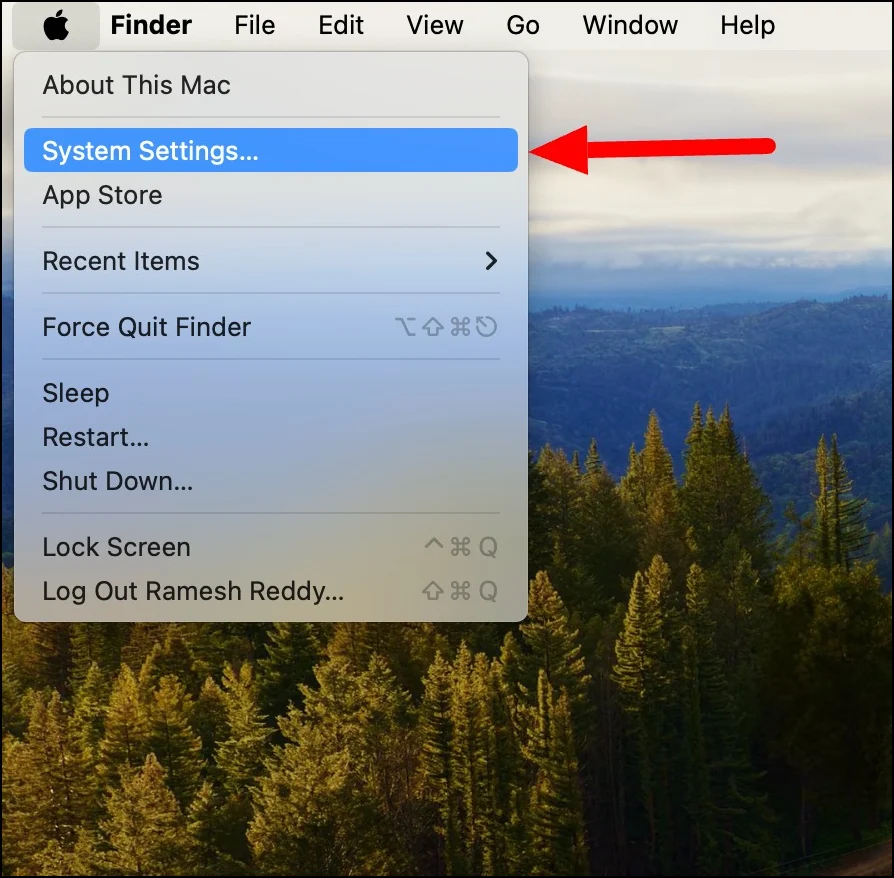
- Étape 3 : Accédez à Confidentialité et sécurité
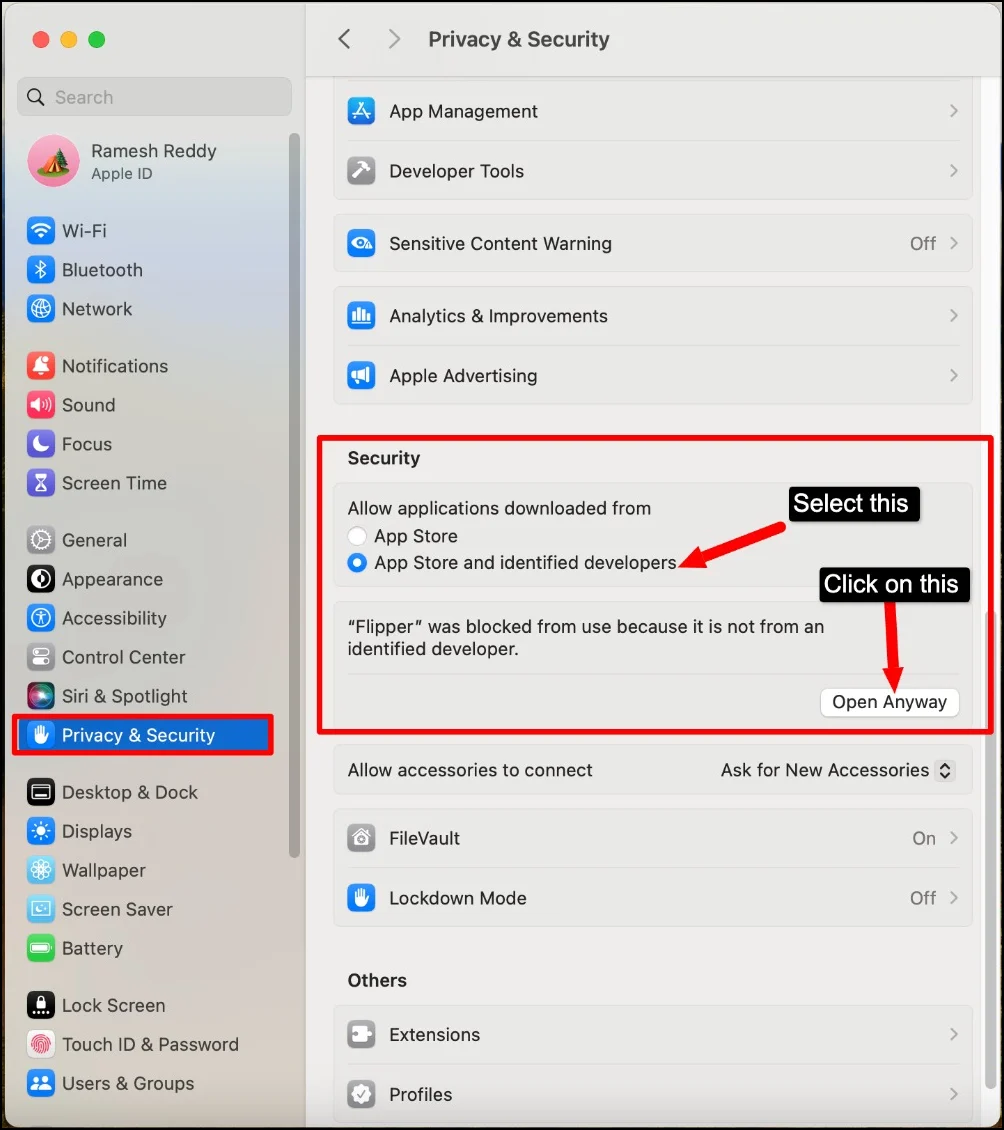
- Étape 4 : Dans la section Sécurité , sélectionnez Autoriser les applications téléchargées depuis l'App Store et les développeurs identifiés , et sous la même section, vous verrez un avertissement indiquant que « [Nom de l'application] » a été bloquée car elle ne provient pas d'un utilisateur identifié. développeur . Sous l'erreur, cliquez sur le bouton Ouvrir quand même.
- Étape 5 : Confirmez les paramètres avec votre mot de passe.
- Étape 6 : Encore une fois, vous verrez l'avertissement indiquant : « macOS ne peut pas vérifier le développeur de [Nom de l'application]. Êtes-vous sûr de vouloir l'ouvrir ? '. Cliquez sur Ouvrir.
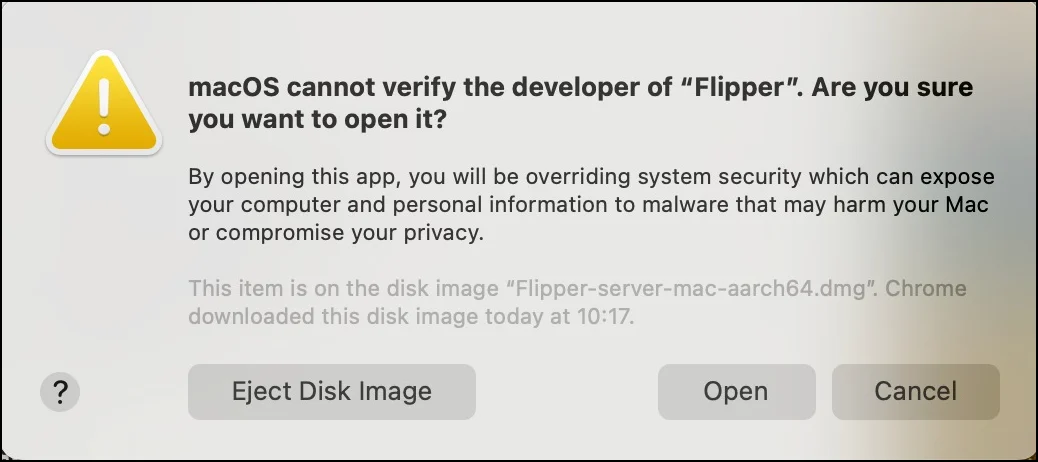
- Étape 7 : Une fois que vous avez installé l’application et l’avez ouverte pour la première fois, vous n’obtiendrez plus l’erreur. Vous pouvez continuer à utiliser l'application.
- Étape 8 : Si vous utilisez une application nécessitant plusieurs packages, vous pouvez désactiver temporairement cette fonctionnalité de sécurité à l'aide du terminal. Utilisez la commande sudo spctl –master-disable dans Terminal. N'oubliez pas de le réactiver une fois que vous avez terminé pour une meilleure sécurité. Pour le réactiver, utilisez la commande sudo spctl –master-enable.
Ouvrez l'application depuis le Finder (recommandé par Apple)
Un autre moyen simple de corriger cette erreur consiste à ouvrir l'application via l'application Finder. Apple recommande officiellement ces étapes. Pour utiliser cette méthode :

- Étape 1 : Déplacez l'application vers le dossier Applications . (Ouvrez l'application, faites un clic droit sur l'application, cliquez sur les options, puis cliquez sur Afficher dans le Finder et déplacez le fichier vers l'onglet Applications.

- Étape 2 : Maintenant, ouvrez le Finder, accédez à l'onglet Applications, cliquez avec le bouton droit sur l'application et appuyez sur le bouton Ouvrir dans le menu contextuel. Ne faites pas cela sur la rampe de lancement, car cela ne vous permet pas d'accéder au menu des raccourcis.
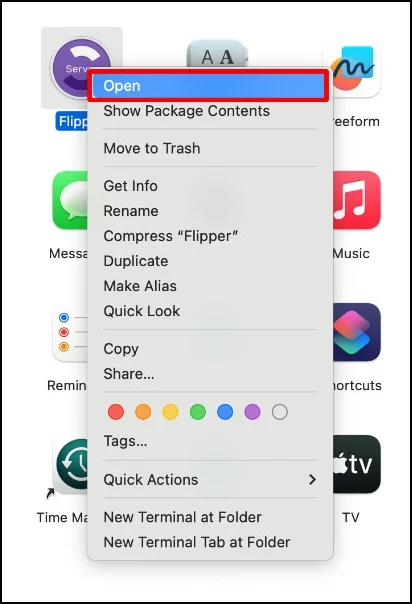
- Étape 3 : De cette façon, vous pouvez facilement résoudre le problème.
Téléchargez la dernière version de l'application
Si l'application est obsolète ou si une nouvelle version est disponible, Apple peut vous empêcher d'ouvrir l'application avec ce message d'erreur. Pour résoudre ce problème, vous pouvez mettre à jour l'application vers la dernière version. Vous pouvez mettre à jour l'application via le Mac App Store ou télécharger la dernière version si vous l'avez téléchargée en dehors de l'App Store.
Mesures de sécurité pour éviter cette erreur
Comme déjà mentionné, il s'agit d'une mesure de sécurité de la technologie Gatekeeper d'Apple, destinée à protéger les utilisateurs contre le téléchargement de logiciels malveillants. Il est conseillé de prendre des précautions avant d'ouvrir une application avec cette erreur.
- Analyser les fichiers avant de les télécharger : analysez le fichier avant de l'installer sur votre Mac. De nombreux outils antivirus en ligne gratuits peuvent vous aider à analyser les fichiers de virus avant de les installer sur votre Mac. De cette façon, vous pouvez bénéficier d'une protection supplémentaire pour protéger votre Mac contre les virus nuisibles.
- Téléchargez des alternatives depuis le Mac Store : vérifiez parfois si la même version de l'application est disponible dans le Mac Store. Parfois, les développeurs publient des applications en dehors du Mac Store en raison des frais Apple ou d'autres problèmes liés à l'application. Vérifiez si la même version de l'application est disponible sur Mac pour une meilleure sécurité.
- Vérifiez le développeur vérifié : c'est le moyen le meilleur et le plus simple de vérifier si le développeur est vérifié ou réputé. Sur Mac, il n'y a pas de base de données ou quelque chose comme ça pour vérifier le développeur. Cependant, vous pouvez prendre en compte des paramètres tels que le site Web du développeur, la vérification du nom du package, les forums publics pour vérifier les problèmes de sécurité, etc.
Empêcher cette erreur de se produire à l'avenir
Voici les méthodes simples pour résoudre le problème sur votre Mac. Vous pouvez confirmer que vous ouvrirez l'application sur votre Mac pour corriger cette erreur. Vous pouvez le faire via les paramètres ou ouvrir l'application via le Finder. Assurez-vous de suivre les mesures de sécurité avant d'installer et d'ouvrir l'application sur votre Mac. Pour éviter que cette erreur ne se reproduise à l'avenir, désactivez la technologie Apple Gatekeeper dans Terminal. Si vous rencontrez toujours cette erreur, commentez ci-dessous ; nous sommes heureux de vous aider.
Les FAQ sur la prévention ne peuvent pas être ouvertes car le développeur ne peut pas être vérifié Erreur
1. Comment télécharger des fichiers provenant de développeurs externes réputés ?
Il n'existe aucune base de données ni symbole de vérification que nous puissions considérer pour vérifier si le développeur est vérifié. Vous devez prendre en compte des paramètres tels que la popularité et bien plus encore pour empêcher le téléchargement de fichiers à partir de ces sources. De plus, téléchargez uniquement des fichiers à partir de sources réputées ou de sites Web fiables et vérifiez si la même version de l'application est disponible sur le Mac App Store.
2. Comment puis-je m'assurer que le logiciel d'un développeur non identifié est sûr ?
Analysez le fichier avant de l'installer sur votre Mac et assurez-vous que la source tierce est légale. Recherchez également l’application et sa sécurité pour en être sûr.
3. Puis-je ignorer les paramètres de sécurité de macOS en toute sécurité ?
Oui, vous pouvez empêcher que cela ne se reproduise à l’avenir. Vous pouvez désactiver temporairement la technologie Apple Gatekeeper en entrant une commande dans le terminal. Assurez-vous de le réactiver après avoir ouvert l'application. Pour désactiver la fonction de sécurité Gatekeeper, utilisez la commande sudo spctl –master-disable dans le terminal. Pour le réactiver, utilisez sudo spctl –master-enable
4. Que dois-je faire si j'autorise accidentellement l'installation d'une application malveillante sur mon Mac ?
Vous pouvez trouver l'application, la désinstaller et supprimer les traces des fichiers. Pour une meilleure sécurité, analysez votre Mac et réinitialisez-le.
5. Puis-je toujours recevoir les mises à jour et l'assistance macOS d'Apple si je contourne l'erreur « Impossible d'ouvrir car le développeur ne peut pas être vérifié » pour certaines applications ?
Oui, vous pouvez continuer à recevoir des mises à jour de macOS si vous contournez cette erreur. Il vous suffit de confirmer l'application pour l'ouvrir sur votre Mac.
